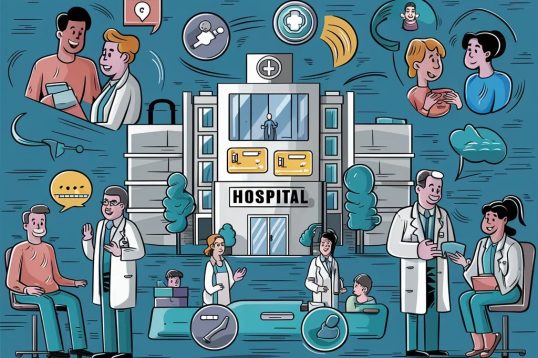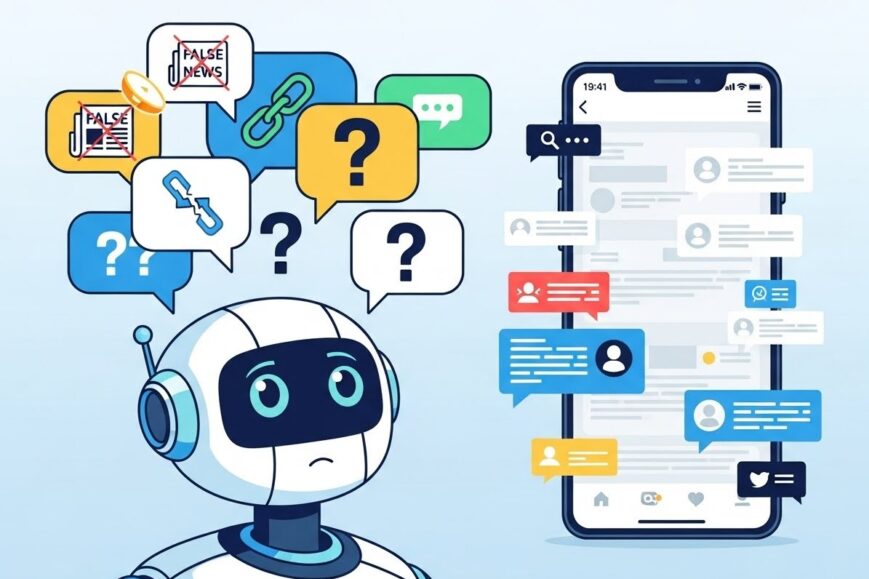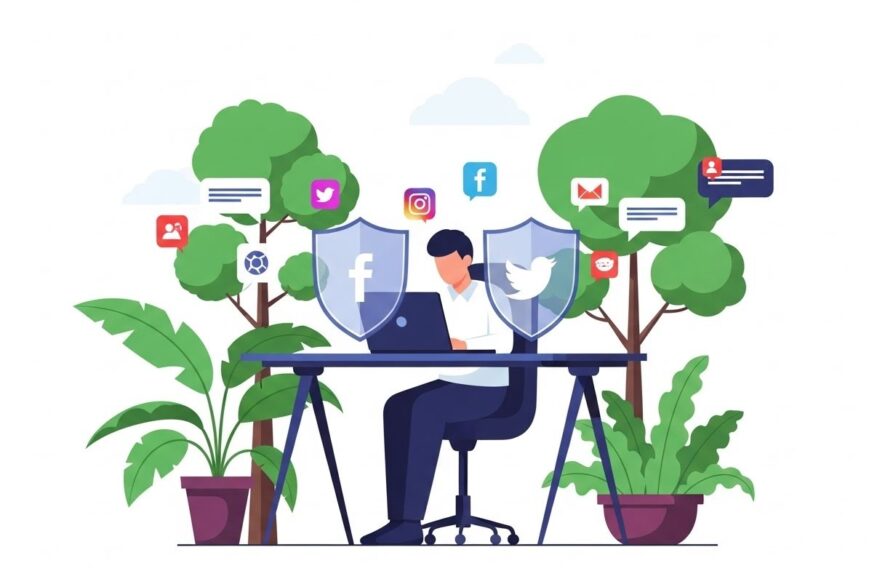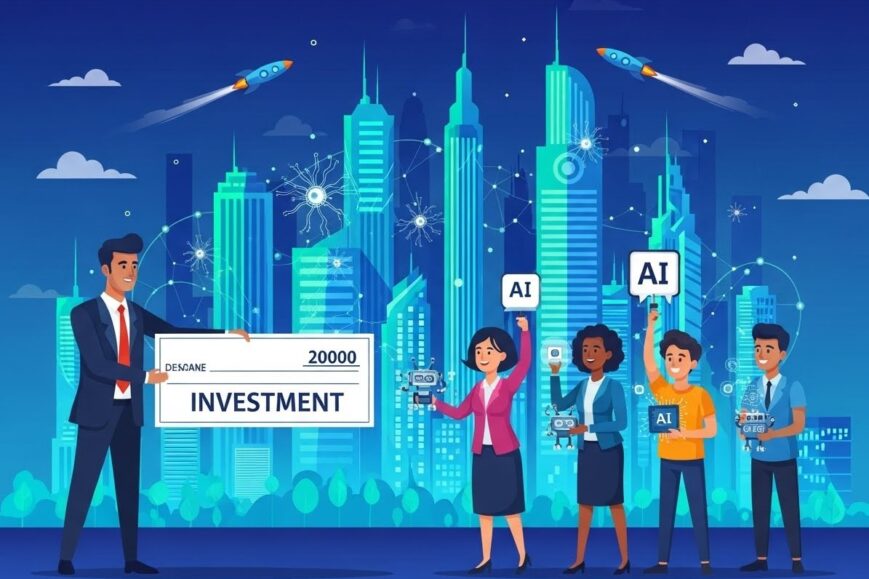Vous rêvez de créer votre propre espace communautaire en ligne pour rassembler des passionnés autour d’un même centre d’intérêt ? Bonne nouvelle, avec Discord c’est un jeu d’enfant ! Cette plateforme de communication devenue incontournable vous permet de mettre en place votre serveur en quelques clics. Mais concrètement, comment s’y prendre quand on part de zéro ? Pas de panique, on vous guide pas à pas pour créer et paramétrer votre serveur Discord comme un pro, même si vous êtes novice.
Pourquoi créer un serveur Discord ?
Avant de se lancer, il est important de bien comprendre les avantages de créer son propre serveur Discord :
- Rassembler une communauté autour d’une passion commune
- Centraliser les discussions et échanges en un seul endroit
- Faciliter la communication en temps réel entre les membres
- Partager des documents et informations de façon simplifiée
- Personnaliser l’espace selon l’identité de sa communauté
Que vous soyez un groupe d’amis, une association, une entreprise ou une communauté de gamers, Discord s’adapte à tous les besoins. Allez, on se lance dans la création de votre serveur en 4 étapes !
Étape 1 : Créer le serveur
Tout commence par la création de votre serveur. Rendez-vous sur la barre située à gauche de l’interface Discord et cliquez sur l’icône « + » pour ajouter un serveur. Vous avez alors le choix entre utiliser un modèle prédéfini ou partir d’un serveur vierge. Si vous débutez, un modèle peut être pratique pour avoir une base de configuration. Sinon, optez pour « Créer le mien » pour une personnalisation totale.
Étape 2 : Définir le nom et l’icône
Place maintenant à l’identité de votre serveur Discord. Choisissez un nom explicite et percutant qui reflète l’esprit de votre communauté. Vous pouvez également ajouter une icône pour renforcer l’identification visuelle. Que vous optiez pour un logo, une illustration ou une photo, veillez à ce que l’image soit de bonne qualité et dans un format adapté. Vous pourrez de toute façon modifier ces éléments par la suite si besoin.
Étape 3 : Inviter des membres
Votre serveur est créé, il ne reste plus qu’à le faire vivre en invitant vos premiers membres. Pour cela, cliquez sur la flèche à côté du nom du serveur puis sur « Inviter des gens ». Vous pouvez alors copier le lien d’invitation pour le partager par message à qui vous souhaitez. Pensez à accompagner le lien d’une description attrayante de votre serveur, surtout s’il s’agit d’une communauté ouverte où vous recherchez de nouveaux participants.
Astuce : Pour attirer de nouveaux membres, n’hésitez pas à promouvoir votre serveur sur d’autres espaces où se trouve votre cible, en soignant votre message pour donner envie de vous rejoindre.
Étape 4 : Paramétrer et personnaliser
Vous avez les bases de votre serveur Discord, mais ce n’est que le début ! Place à la configuration avancée pour créer un espace qui vous ressemble et facilite la vie de votre communauté. Voici quelques étapes clés :
Créer des rôles : Les rôles permettent de définir les permissions et accès de chaque membre. Créez a minima un rôle Administrateur, Modérateur et Membre, en personnalisant les droits selon les besoins. Vous pouvez ensuite attribuer ces rôles à chaque utilisateur.
Organiser des catégories et salons : Pour une meilleure lisibilité, structurez votre serveur avec des catégories qui regroupent des salons dédiés à chaque sujet. Vous pouvez créer des salons textuels ou vocaux, en ajustant les permissions d’accès selon les rôles.
Configurer un salon d’annonces : Très pratique pour partager les informations importantes avec l’ensemble de la communauté. Créez un salon textuel « Annonces » avec les permissions en lecture seule, sauf pour les rôles autorisés à publier.
Utiliser des bots : Les bots Discord sont de véritables couteaux suisses pour automatiser la gestion de votre serveur. Modération, messages de bienvenue, musique… Il en existe pour tous les besoins !
Exemple de configuration basique
Pour un serveur communautaire standard, voici une configuration de base à adapter :
- 3 rôles : Administrateur, Modérateur, Membre
- 5 catégories : Général, Annonces, Discussions, Vocaux, Jeux
- 1 salon « Annonces » en lecture seule pour tous sauf Admin/Modo
- Bots : MEE6 pour la modération, Dank Memer pour l’animation
N’hésitez pas à faire évoluer cette configuration de base pour l’adapter à votre communauté au fur et à mesure de votre développement.
Bonus : Astuces d’animation
Au-delà de la technique, animer une communauté Discord demande aussi un peu de méthode. Voici quelques conseils pour faire vivre votre serveur :
- Soignez l’accueil des nouveaux : Message de bienvenue, présentation des règles, coup de pouce pour se retrouver… Mettez vos nouveaux membres dans les meilleures dispositions.
- Engagez des discussions : Soyez proactif pour lancer des sujets et encourager les échanges entre les membres. Sondages, débats, partages d’expériences… Donnez des raisons à votre communauté d’être active.
- Animez des évènements récurrents : Le rendez-vous hebdomadaire gaming, le concours mensuel… Instaurez des routines dans la vie de votre serveur pour fidéliser les membres.
Avec tous ces conseils, vous avez désormais les clés en main pour créer et faire prospérer votre serveur Discord. Il ne vous reste plus qu’à vous lancer et laisser parler votre créativité pour bâtir un espace à votre image !